winScp如何集成putty64?-winScp集成putty64的操作教程-华军软件园
最近使用winScp的时候,很多小伙伴不知道如何集成putty64,下面小编就给大家带来winScp集成putty64的操作教程,有需要的小伙伴不要错过哦。
1.打开winscp

2.打开选项->选项
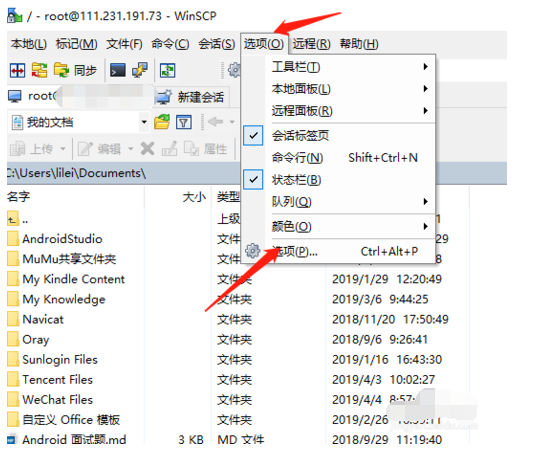
3.选择集成->应用程序
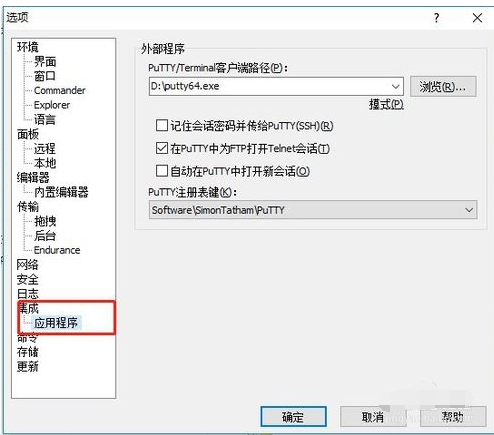
4.选择浏览,找到putty的路径,然后确定保存
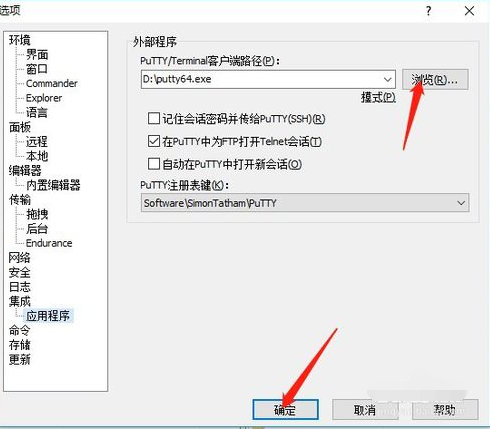
55.选择工具栏命 闪电图标,点击就可以进入putty 的界面了
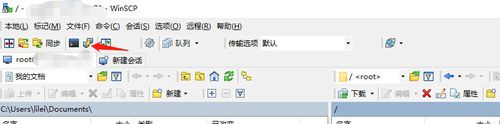
版权声明:
本站所有文章和图片均来自用户分享和网络收集,文章和图片版权归原作者及原出处所有,仅供学习与参考,请勿用于商业用途,如果损害了您的权利,请联系网站客服处理。






